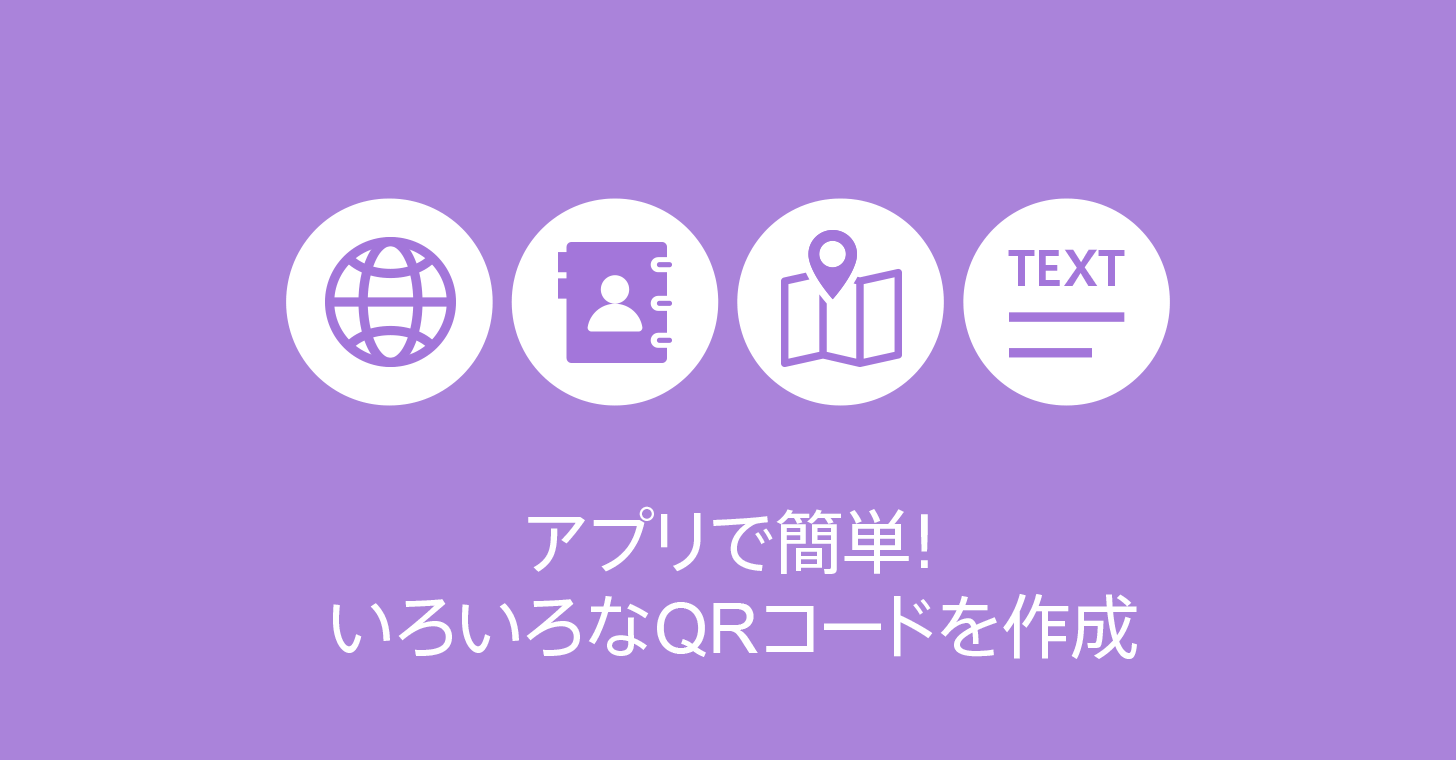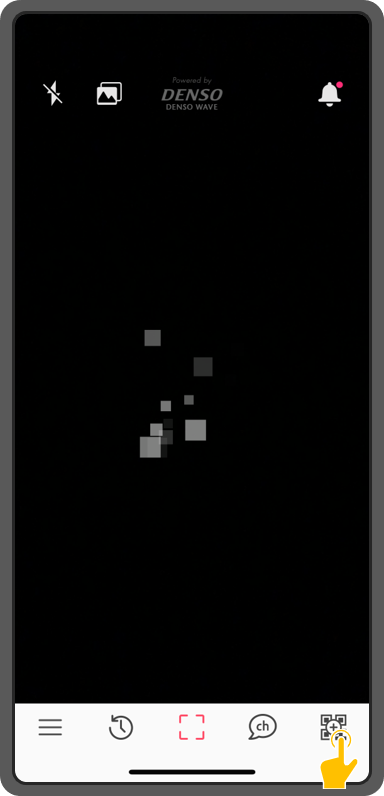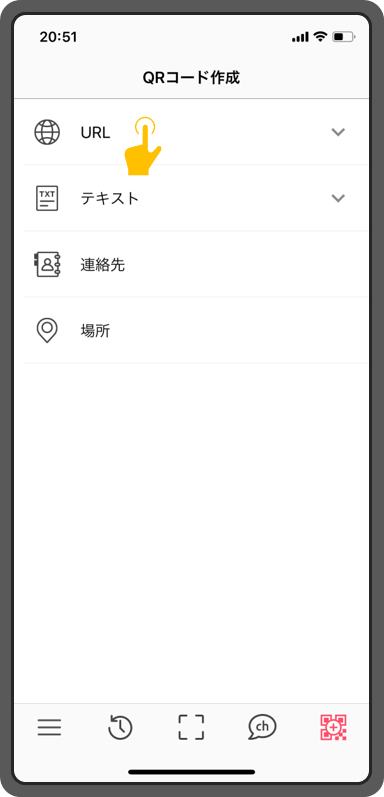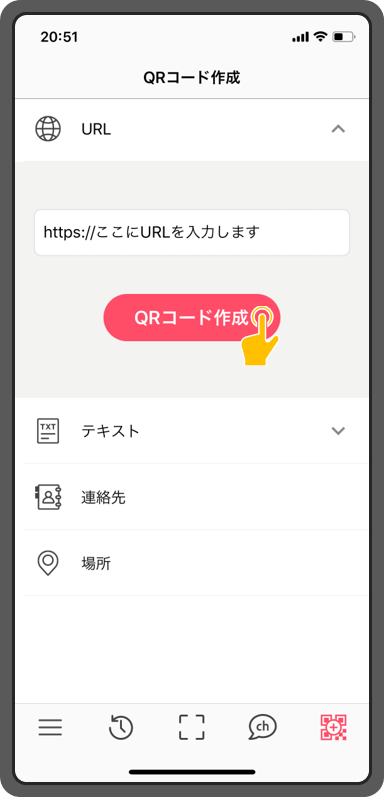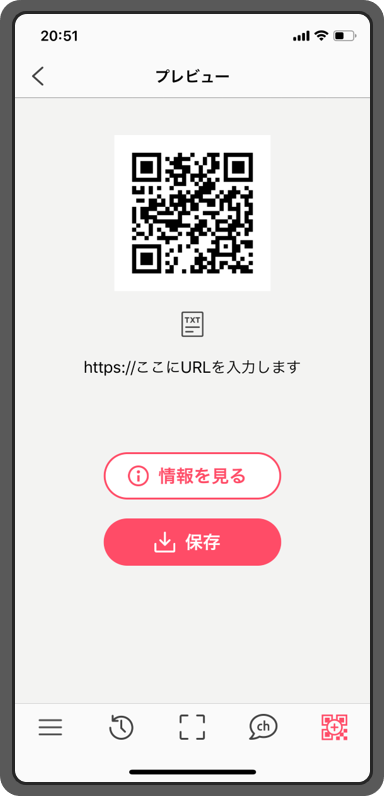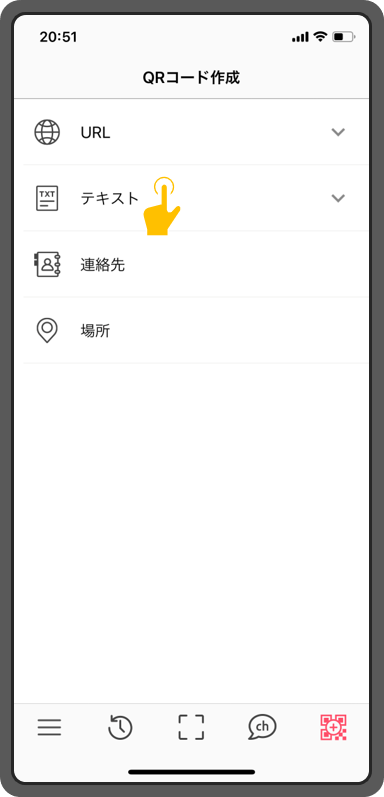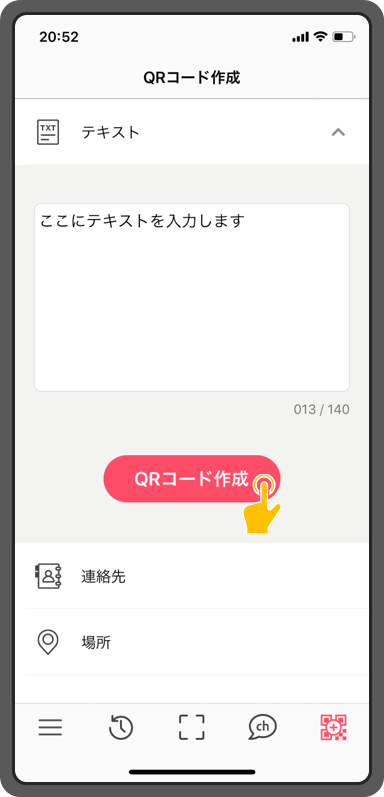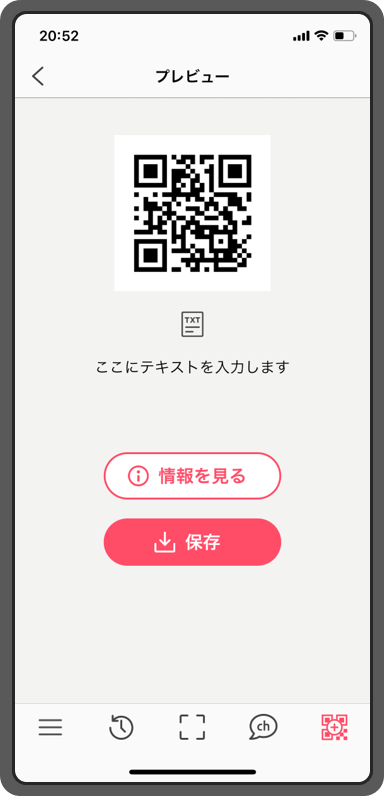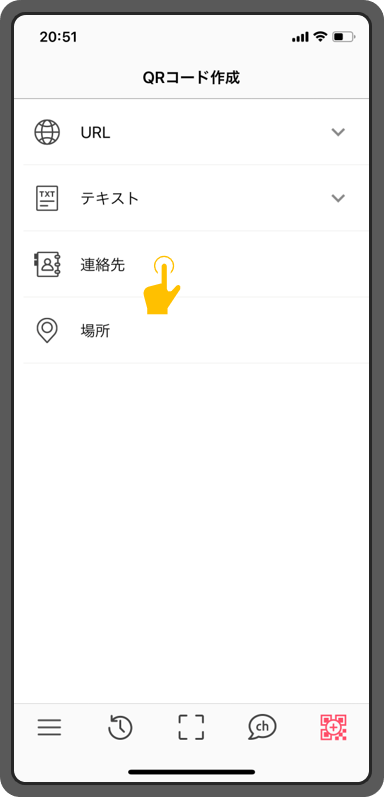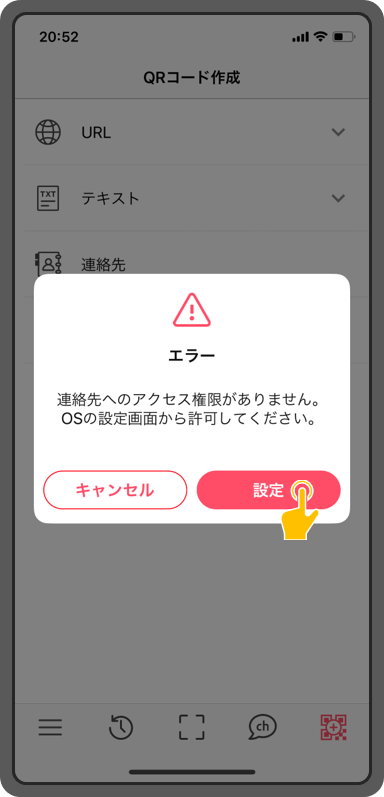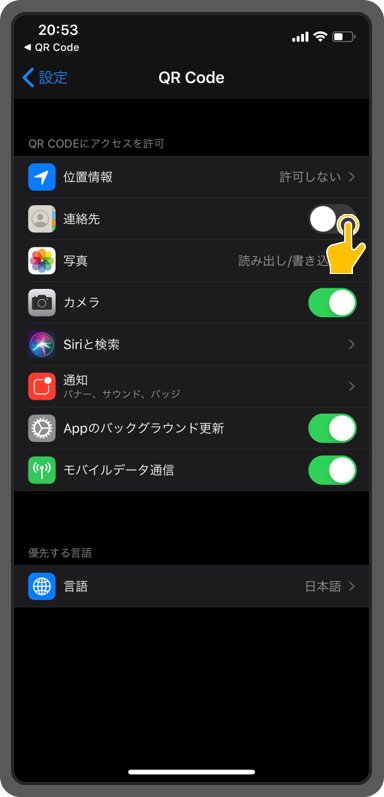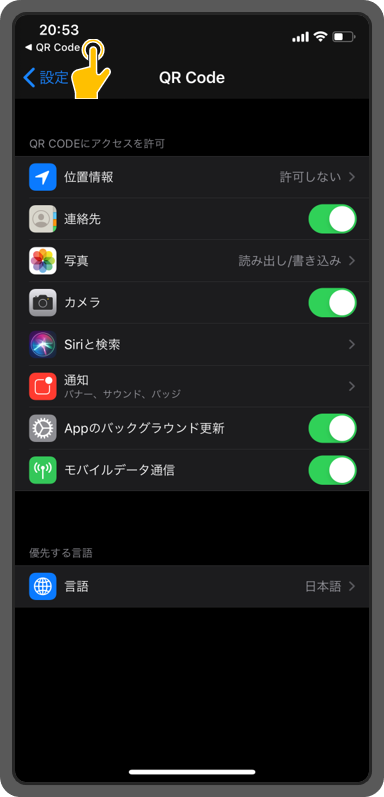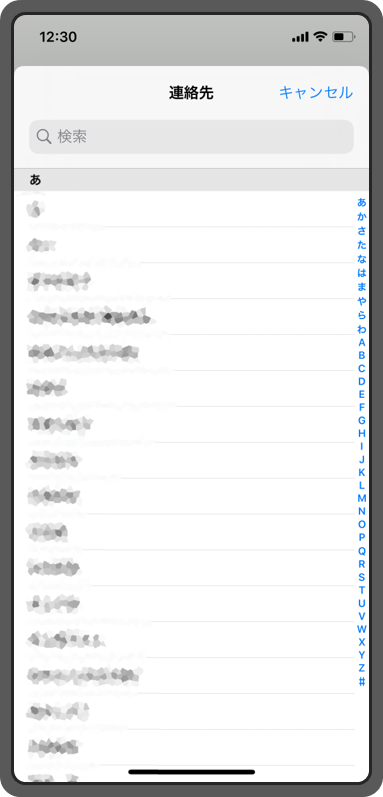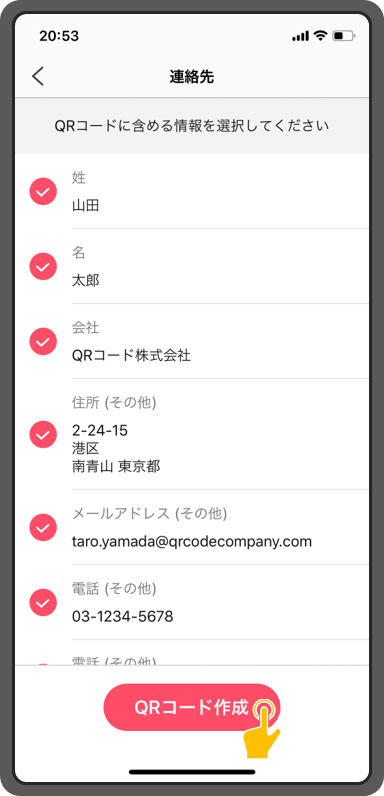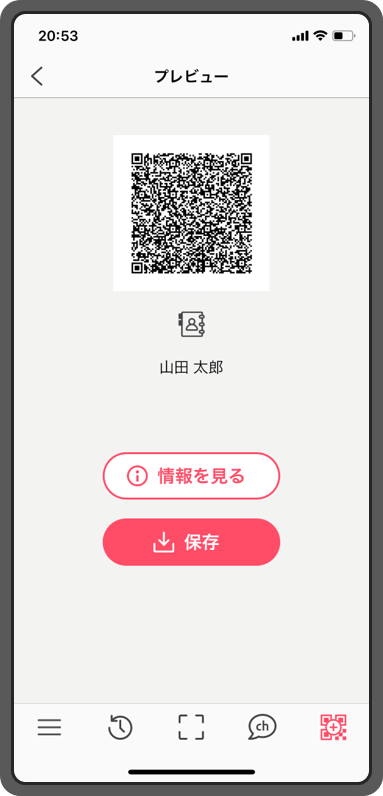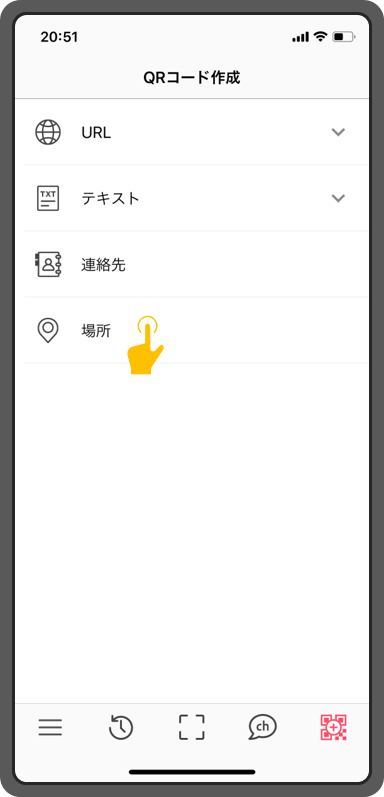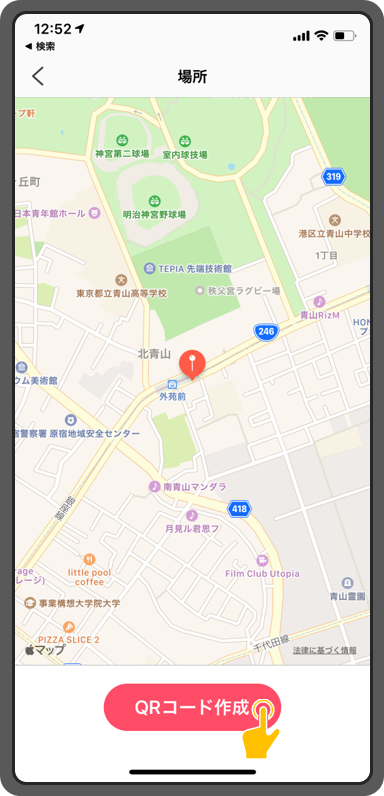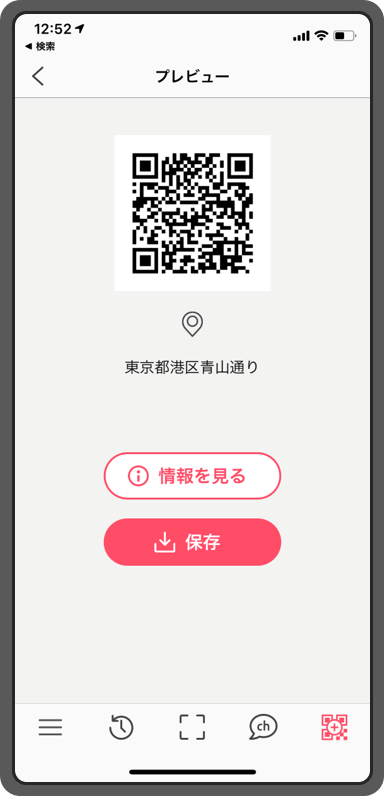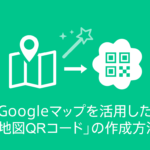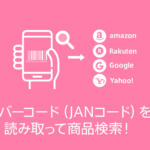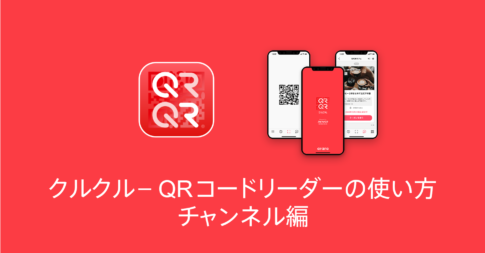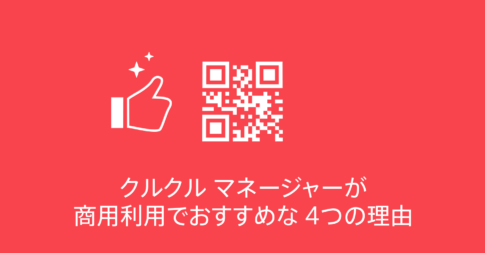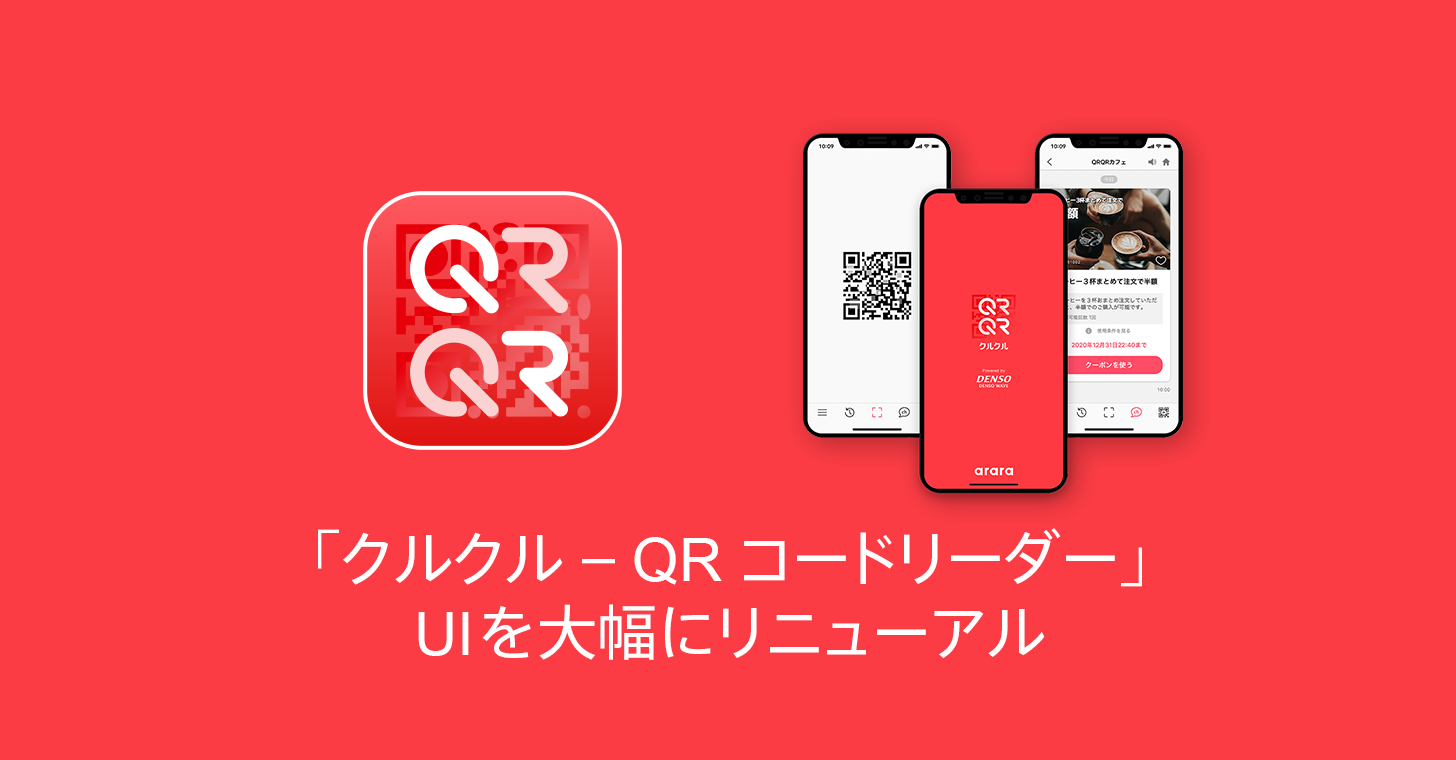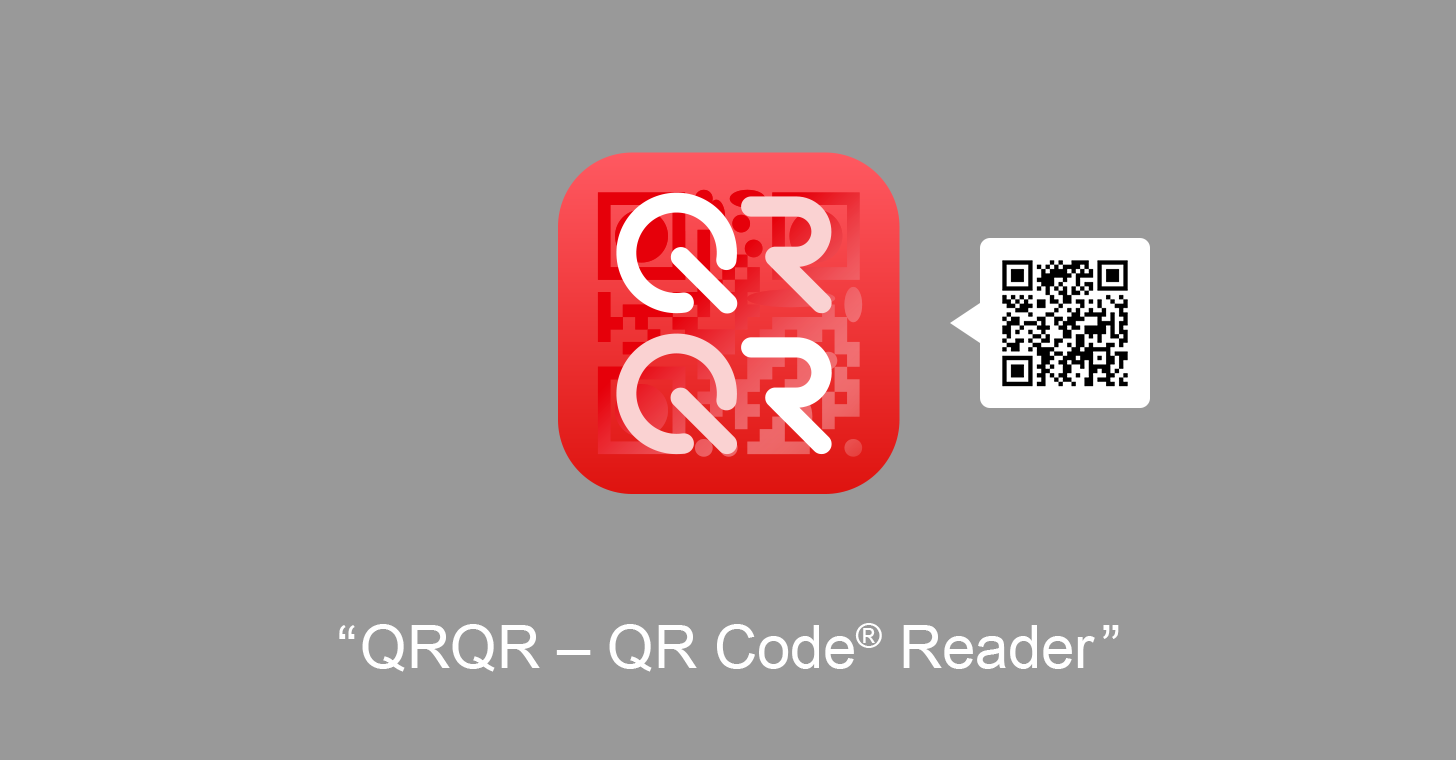「クルクル – QR コードリーダー」は、デンソーウェーブの最新読み取り技術を搭載し、アララがアプリの企画・開発を手掛けたQR コードリーダーアプリです。
読み取りだけでなく、様々な種類のQRコード作成に対応しています。
この記事では、アプリでURL/テキスト/連絡先/地図のQRコード作成をする方法についてご紹介します。
アプリ公式サイト「クルクル – QRコードリーダー」
http://www.arappli.com/service/q/
目次
アプリで作成可能なQRコードの種類
クルクル – QRコードリーダーで作成可能なQRコードは以下の通りです。
- URL QRコード
- テキストQRコード
- 連絡先QRコード
- 地図QRコード
URL QRコード作成方法
- アプリのトップ画面の下部一番左のアイコンをタップ

- 「URL」を選択

- URLを入力し「QRコードを作成」をタップ

- 入力したURLにリンクするQRコードが作成されます

テキストQRコード作成方法
- アプリのトップ画面の下部一番左のアイコンをタップ

- 「テキスト」を選択

- テキストを入力し「QRコードを作成」をタップ

- 入力したテキストを表示するQRコードが作成されます

連絡先QRコード作成方法
- アプリのトップ画面の下部一番左のアイコンをタップ

- 「連絡先」を選択

- 「連絡先へのアクセス権限がありません。OSの設定画面から許可してください」というポップアップが表示されるので設定をタップ

- 設定画面で「連絡先」をONに変更

- 「QR Code」をタップしアプリへ戻る

- 連絡先QRコードを作成したい連絡先を選択

- QRコードに含める情報を選択し「QRコード作成」をタップ

- 選択した連絡先が表示されるQRコードが作成されます
(vCard形式なので読み込むとそのまま連絡先に追加できます)vCard形式とは
vCardとは、電子名刺の規格のことです。 名前、住所、電話番号、URLなどの情報のやり取りが可能で、 vCard形式のデータを受け取る事で、アドレス帳にそのままデータ登録することができます。
地図QRコード作成方法
- アプリのトップ画面の下部一番左のアイコンをタップ

- 「場所」を選択

- 現在地を中心にマップが表示されるので、地図QRを作成したい住所をタップで選択して「QRコードを作成」をタップ
(今回は現在地を選択)
- 入力した地図を表示するQRコードが作成されます

アプリダウンロード先
以下のURLからアプリがダウンロードできます。
iOS :https://itunes.apple.com/jp/app/qrkodorida-q-wu-liaode-shieru/id911719423?mt=8

Android:https://play.google.com/store/apps/details?id=com.arara.q

QRコードの保存と印刷/データ転送
- QRコードの保存と印刷
※スマホから直接印刷する場合は、プリンターが対応しているかお使いのプリンターメーカーにご確認ください
作成したQRコードは以下に保存されています。
iPhone :デフォルトの「写真」アプリ→「すべての写真」フォルダ
Android:デフォルトの「フォト」アプリ→メニュー→端末のフォルダ→ qr_code
※Androidは機種によって操作方法が異なります
- データ転送
iPhone :「共有」アイコンをタップしてメールやアプリ等でデータ転送が可能です
Android:スマホの画像をPCに送る場合はメールやアプリ、またはUSBケーブルを繋いでデータを転送することも可能です
※詳細についてはお使いの携帯キャリア、メーカーまでご確認ください